필터 패널에서 필터를 클릭할 때 제공되는 특수 키워드 및 해당 인수를 변경하려면 필터를 수정할 수 있습니다. Rules(규칙) 페이지의 사용자 지정 필터 규칙은 규칙 편집기에서 사용되는 것처럼 기능하지만 필터 패널을 통해
필터를 선택할 때 표시되는 구문을 사용하여 Rules(규칙) 페이지 필터에 제공된 모든 키워드를 사용할 수 있습니다. 나중에 사용할 키워드를 결정하려면 필터 패널 오른쪽에서 적절한 인수를 클릭합니다. 필터 텍스트 상자에
필터 키워드와 인수 구문이 나타납니다. 키워드에 대한 쉼표로 구분된 여러 인수는 Category(카테고리) 및 Priority(우선 순위) 필터 유형에만 지원된다는 점을 기억하십시오.
키워드와 인수, 문자 문자열, 따옴표의 리터럴 문자 문자열을 사용할 수 있으며 여러 필터 조건을 공백으로 구분할 수 있습니다. 필터에는 정규 표현식, 와일드카드 문자 또는 부정 문자(!), 보다 큼 기호(>), 보다 작음
기호(<)와 같은 특별 연산자를 포함할 수 없습니다. 키워드 없이, 키워드의 첫 글자 대문자 없이 또는 인수 앞뒤의 따옴표 없이 검색할 용어를 입력하면 검색은 문자열 검색으로 처리되며, 지정된 용어가 카테고리, 메시지
및 SID 필드에서 검색됩니다.
gid 및 sid 키워드를 제외한, 모든 인수 및 문자열은 부분 문자열로 처리됩니다. gid 및 sid의 인수는 정확히 일치하는 것만 반환합니다.
각 규칙 필터의 형식에는 하나 이상의 키워드를 포함할 수 있습니다.
keyword:”argument”
키워드가 침입 규칙 필터 그룹의 키워드 중 하나이고 인수가 큰 따옴표로 둘러싸여 있으며 특정 필드 또는 키워드 관련 필드에서 검색할 단일 대소문자 구분 영숫자 문자열인 경우입니다. 키워드의 첫 글자는 대문자로 입력해야
합니다.
gid 및 sid를 제외한 모든 키워드에 대한 인수는 부분 문자열로 처리됩니다. 예를 들어, 인수 123은 "12345", "41235", "45123" 등을 반환합니다. gid 및 sid의 인수는 정확하게 일치하는 경우에만 반환됩니다. 예를 들어, sid:3080은 SID 3080만 반환합니다.
각 규칙 필터는 또한 하나 이상의 영숫자 문자 문자열을 포함할 수 있습니다. 문자열은 규칙 Message(메시지) 필드, Snort ID(SID) 및 생성자 ID(GID)를 검색합니다. 예를 들어, 문자열 123은 규칙 메시지에서 문자열 "Lotus123", "123mania" 등을 반환하며, 또한 SID 6123, SID 12375 등을 반환합니다. 하나 이상의 문자열로 필터링하여 부분 SID를 검색할 수 있습니다.
모든 문자열은 대소문자를 구분하지 않으며 부분 문자열로 처리됩니다. 예를 들어, 문자열 ADMIN, admin 또는 Admin은 모두 "admin", "CFADMIN", "Administrator" 등을 반환합니다.
정확히 일치하는 항목을 반환하기 위해 인용구에서 문자열을 묶을 수 있습니다. 예를 들어, 인용구 내 문자열 "overflow attempt"는 정확한 문자열만 반환하지만, 인용구가 없는 두 개의 문자열 overflow 및 attempt로 구성된 필터는 "overflow attempt", "overflow multipacket attempt", "overflow with evasion attempt" 등을 반환합니다.
키워드, 문자열 또는 둘 다로 이루어진 스페이스로 구분된 문자열의 조합을 입력하여 필터링 결과를 좁힐 수 있습니다. 결과는 필터링 조건과 일치하는 모든 규칙을 포함합니다.
순서에 상관없이 여러 필터 상태를 입력할 수 있습니다. 예를 들어, 다음 필터 각각은 동일한 규칙을 반환합니다.
-
url:at login attempt cve:200
-
login attempt cve:200 url:at
-
login cve:200 attempt url:at
 )
) )
) )
)

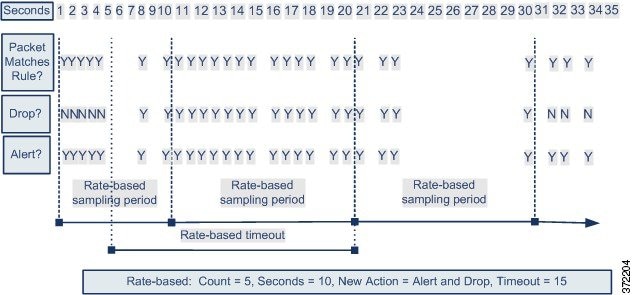
 피드백
피드백